
Pressemitteilung -
Wie kann man OneNote unter Windows 10/11 sichern? – 2 Methoden
Ist es möglich, OneNote-Dateien zu sichern und wiederherzustellen? Wie funktioniert das? In diesem Leitfaden auf der MiniTool-Webseite erfahren Sie, wie Sie OneNote manuell und automatisch sichern können.
Warum sollte man OneNote sichern?
Microsoft OneNote ist eine Notizsoftware, die als digitales Notizbuch dient. Es bietet eine zentrale Plattform für all Ihre Notizen, die in verschiedenen Notizbüchern organisiert werden können. Jedes Notizbuch kann wiederum einzelne Abschnitte enthalten. Mit OneNote können Sie handschriftliche oder digitale Notizen erstellen und Multimedia-Inhalte wie Online-Videos, Audiodateien und sogar Screenshots hinzufügen.
Manche Nutzer verwenden OneNote normalerweise bei der Arbeit, sodass die OneNote-Dateien eng mit dem Arbeitsablauf verknüpft sind. In einem solchen Fall sollten Sie immer Ihre Notizbücher in OneNote wie andere wichtige Dateien und Daten auf Ihrem Computer regelmäßig sichern.
Darüber hinaus schützen Backups Ihre Notizen vor menschlichem Versagen, Hardwarefehlern, Virenangriffen, Stromausfällen und Naturkatastrophen. Falls diese Unfälle bei Ihnen passieren, gehen Ihre Notizen sofort verloren. Sie können jedoch diese verlorenen Notizen aus den OneNote-Sicherungen schnell wiederherstellen.
So sichern Sie OneNote manuell unter Windows 10/11
OneNote kann Ihre Inhalte sowohl manuell als auch automatisch sichern und speichern. Hier erfahren Sie, wie Sie OneNote auf Ihrem PC sichern können:
Schritt 1. Öffnen Sie OneNote und klicken Sie oben links auf Datei.
Schritt 2. Klicken Sie anschließend auf Optionen in der unteren linken Ecke, um das Fenster OneNote-Optionen aufzurufen > wechseln Sie zur Registerkarte Speichern und Sichern.
Schritt 3. Klicken Sie im Abschnitt Speichern auf Ändern, um den Standardort des OneNote-Sicherungsordners zu ändern > klicken Sie im Popup-Fenster auf Select.
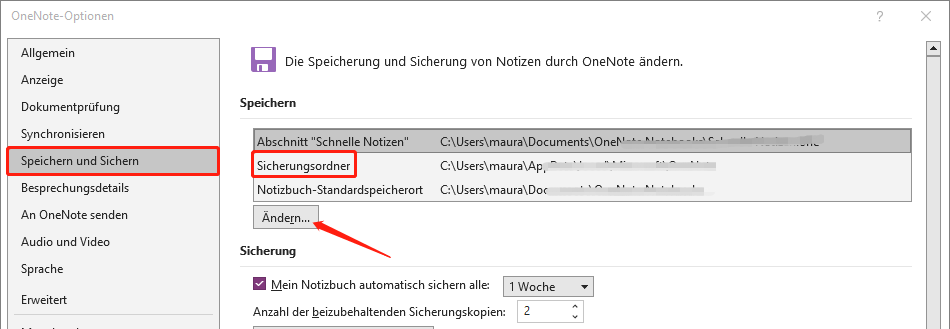
Schritt 4. Erweitern Sie im Abschnitt Sicherung das Dropdown-Menü neben der Option Mein Notizbuch automatisch sichern alle:, um die Häufigkeit der Sicherung auszuwählen.
Schritt 5. Bestätigen Sie Ihre Sicherungseinstellungen und klicken Sie auf Alle Notizbücher jetzt sichern, um die Sicherungsaufgabe sofort zu starten.
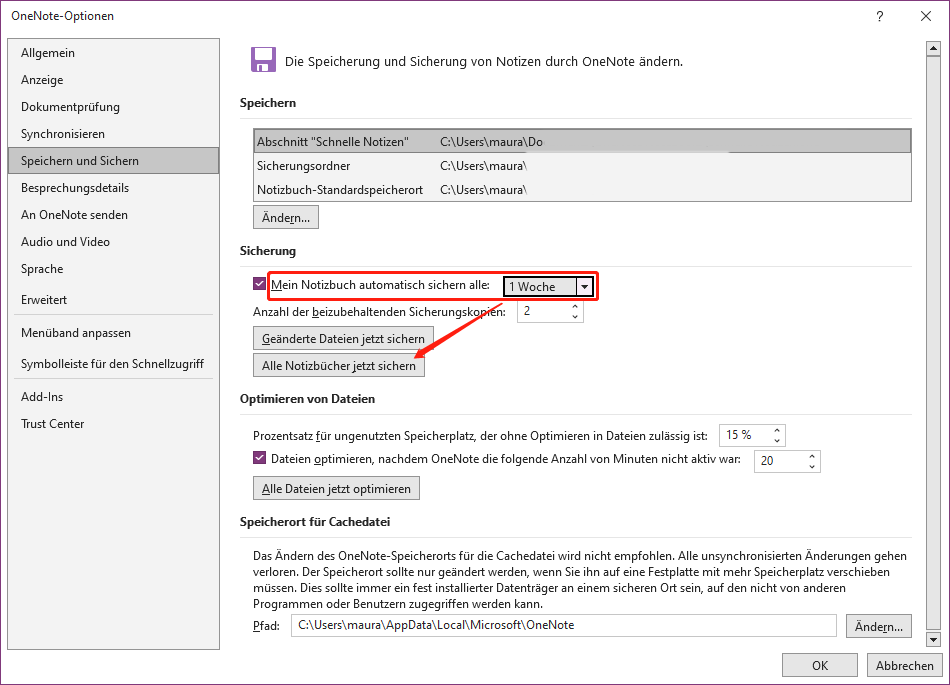
OneNote-Sicherung wiederherstellen
Wie kann man die OneNote-Inhalte wiederherstellen? So geht’s:
Schritt 1. Starten Sie OneNote > navigieren Sie zu Datei > Informationen > Sicherungen öffnen.
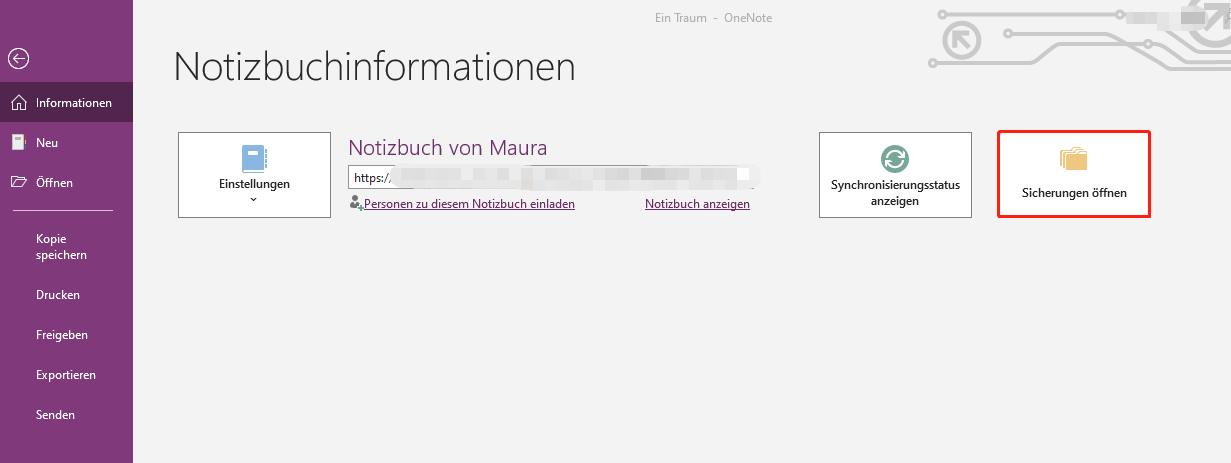
Schritt 2. Öffnen Sie im Fenster Sicherungen öffnen Ihren Notizbuchordner, indem Sie darauf doppelklicken > wählen Sie eine bestimmte Seite aus > klicken Sie auf Öffnen. Daraufhin wird sie in OneDrive angezeigt.
Schritt 3. Klicken Sie mit der rechten Maustaste auf die Registerkarte Abschnitt > wählen Sie Verschieben oder kopieren aus > wählen Sie aus, wohin Sie den Abschnitt verschieben möchten > klicken Sie auf Kopieren.
Schritt 4. Nachdem Sie Ihre Notizen wiederhergestellt haben, klicken Sie mit der rechten Maustaste auf den gesicherten Abschnitt und wählen Sie Schließen.
So sichern Sie Notizbücher in OneNote mit MiniTool ShadowMaker
Wenn es um die Datensicherung geht, können Sie sich auf eine kostenlose und leistungsstarke PC-Backup-Software, MiniTool ShadowMaker, verlassen. Diese Freeware ist mit Windows 11/10/8.1/8/7 kompatibel und unterstützt das Sichern von Dateien und Ordner aus den vier Sicherungsquellen: Desktop, Bibliothek, Benutzer und Computer. Zudem sind auch Partitions-, Festplatten- und Systemsicherungen möglich.
Noch wichtiger ist, MiniTool ShadowMaker bietet zahlreiche Funktionen, mit denen Sie beispielsweise geplante Sicherungen erstellen, eine HDD auf eine SSD klonen, Passwörter für Backups einrichten, Sicherungsschemata konfigurieren usw.
So sichern Sie OneNote-Dateien mit MiniTool ShadowMaker:
Schritt 1. Klicken Sie auf den untenstehenden Download-Button, um MiniTool ShadowMaker herunterzuladen und auf Ihrem PC zu installieren. Danach öffnen Sie das Programm und klicken Sie auf Testversion beibehalten, um zur Hauptschnittstelle zu gelangen.

Schritt 2. Navigieren Sie zu Sichern > QUELLE > Ordner und Dateien > wählen Sie die zu sichernden Notizbücher aus > klicken Sie auf OK.
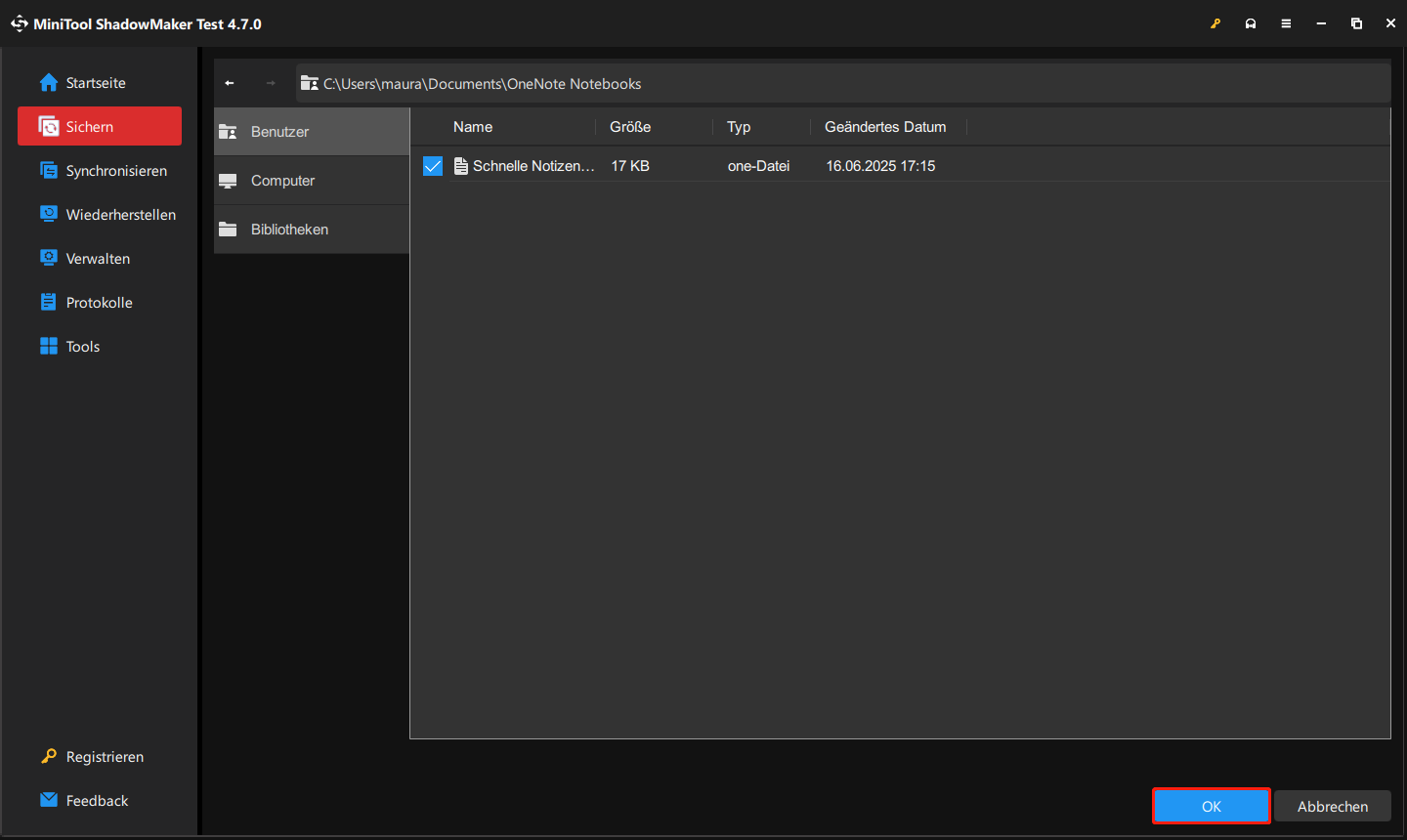
Schritt 3. Wechseln Sie zum Abschnitt ZIEL, um eine externe Festplatte (empfohlen) zur Speicherung der OneNote-Dateien auszuwählen.
Schritt 4. Wenn Sie OneNote automatisch sichern möchten, klicken Sie dazu unten links auf Optionen > aktivieren Sie die Funktion Zeitplaneinstellungen > legen Sie einen bestimmten Zeitpunkt pro Tag, Woche oder Monat fest, zu dem die Sicherung automatisch durchgeführt wird. Klicken Sie dann auf OK.
Schritt 5. Klicken Sie auf Jetzt sichern.
Notizbücher aus dem Backup wiederherstellen
Um die OneNote-Sicherung wiederherzustellen, folgen Sie diesen Schritten:
Schritt 1. Öffnen Sie MiniTool ShadowMaker und klicken Sie links auf Wiederherstellen.
Schritt 2. Suchen Sie die OneNote-Sicherung und klicken Sie auf die Schaltfläche Wiederherstellen daneben. Falls die OneNote-Sicherung nicht vorhanden ist, klicken Sie zunächst oben rechts auf Sicherung hinzufügen und starten Sie anschließend die Wiederherstellung.
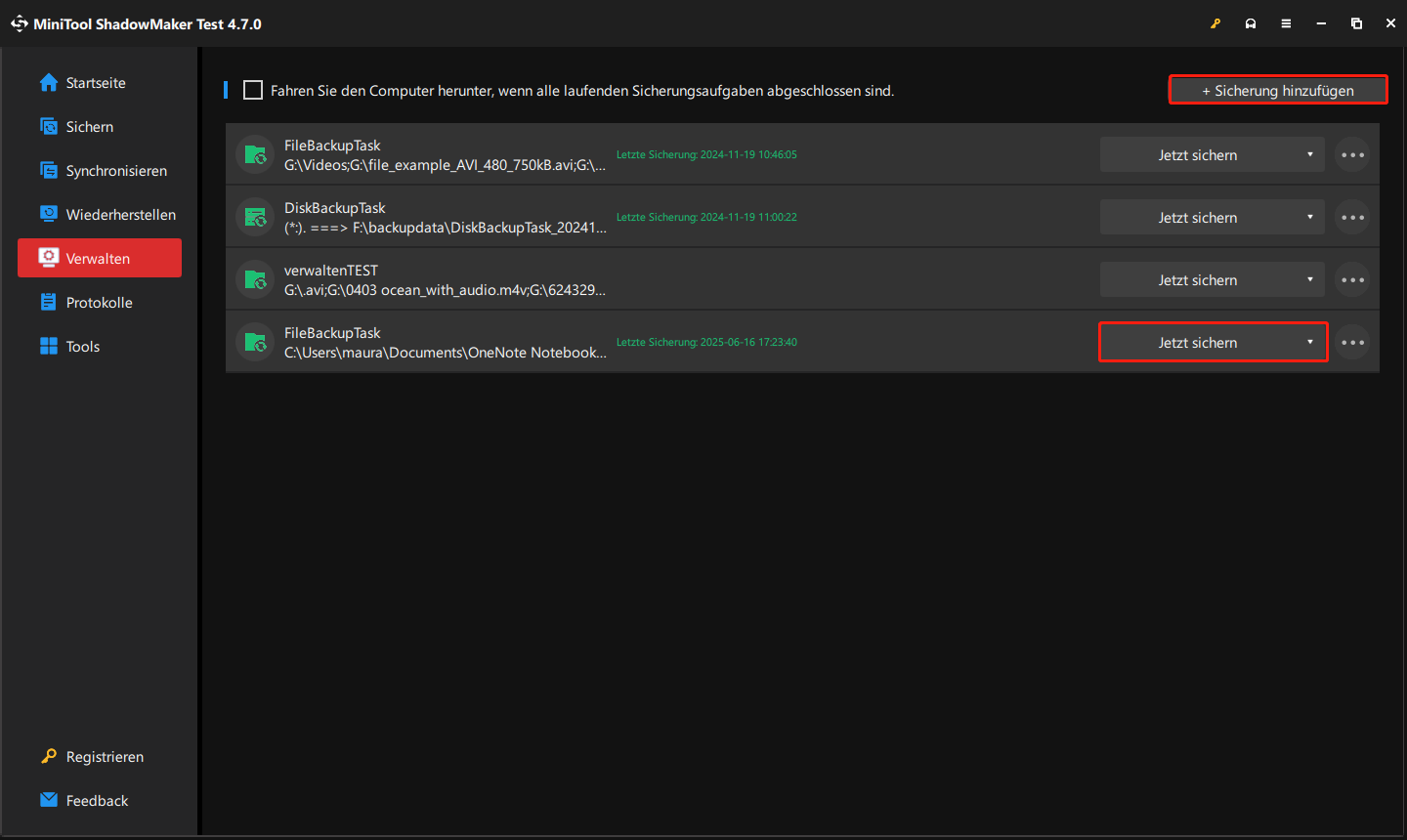
Schritt 3. Folgen Sie den Anweisungen auf dem Bildschirm, um die Wiederherstellung abzuschließen.
OneNote sichern im Vergleich: Integrierte Funktion vs. MiniTool ShadowMaker
| OneNote | MiniTool ShadowMaker | |
| Backup | Manuelles oder automatisches Sichern aller oder geänderter Dateien | Unterstützt vollständige, inkrementelle, differentielle und automatische Backups |
| Speicherort | OneDrive, externe Festplatten, NAS, USB-Laufwerke und interne Festplatten | Externe Festplatten, NAS, USB-Laufwerke, interne Festplatten |
| Wiederherstellen | Manuelles Importieren | Ein-Klick-Wiederherstellung |
| Erweiterte Einstellungen | Keine Verschlüsselung; verlässt sich auf die Sicherheit des Speicherorts | Unterstützt Verschlüsselung und Komprimierung von Backups |
Für das Sichern von OneNote-Dateien reicht die integrierte Sicherungsfunktion in der Regel aus. Wenn Sie jedoch auch andere Daten sichern möchten, ist eine umfassende Backup-Software eines Drittanbieters besser für Sie geeignet. Um Ihre OneNote-Notizbücher optimal zu schützen, ist es ratsam, zunächst mit der integrierten Funktion OneNote in OneDrive zu sichern und anschließend das gesamte OneNote-Speicherverzeichnis mit MiniTool ShadowMaker regelmäßig zu sichern.

Links
- Umfassende Anleitung: Wie kann man eine Bildschirmaufnahme in OneNote machen?
- So verwenden Sie Robocopy unter Windows 10 & Alternative
- 4 Wege zur Wiederherstellung von OneNote-Dateien in Windows 11/10
- Gelöst! Wie behebt man den OneNote-Fehler 0xe0000002 in Windows?
- Outlook AutoArchivierung funktioniert nicht? 6 einfache Lösungen!
Themen
MiniTool® Software Ltd. ist ein professionelles Software-Entwicklungsunternehmen und stellt den Kunden komplette Business-Softwarelösungen zur Verfügung. Die Bereiche fassen Datenwiederherstellung, Datenträgerverwaltung, Datensicherheit und den bei den Leuten aus aller Welt immer beliebteren YouTube-Downloader sowie Videos-Bearbeiter. Bis heute haben unsere Anwendungen weltweit schon über 40 Millionen Downloads erreicht. Unsere Innovationstechnologie und ausgebildeten Mitarbeiter machen ihre Beiträge für Ihre Datensicherheit und -integrität.




